この記事では、自己発送で売れた雑誌を発送する方法を紹介します。
AmazonのFBAなら放置でOKなんですけどね~
今回は厚さ3㎝未満の雑誌なので、
いちばん安いクリックポストで送ります。
ではいきましょう!
自己発送の商品が売れたときの手順
納品書を印刷しよう
1.自己発送の商品が売れたらメールが届きます♪
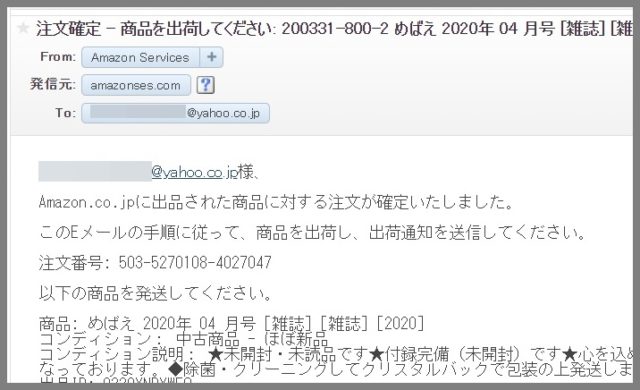
2.セラーセントラルのトップ画面から【注文の発送】をクリック
売れたらこの画面が出てきますよ。
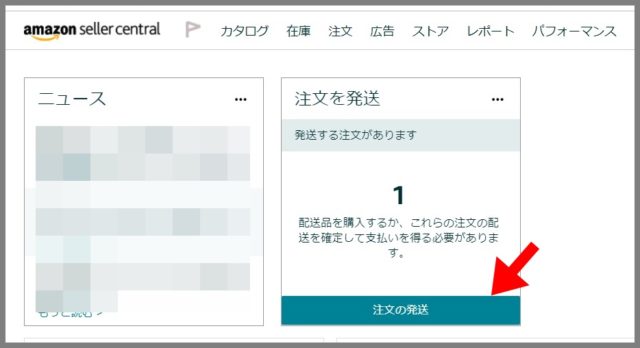
3.【納品書の印刷】をクリック
4.【印刷】をクリック
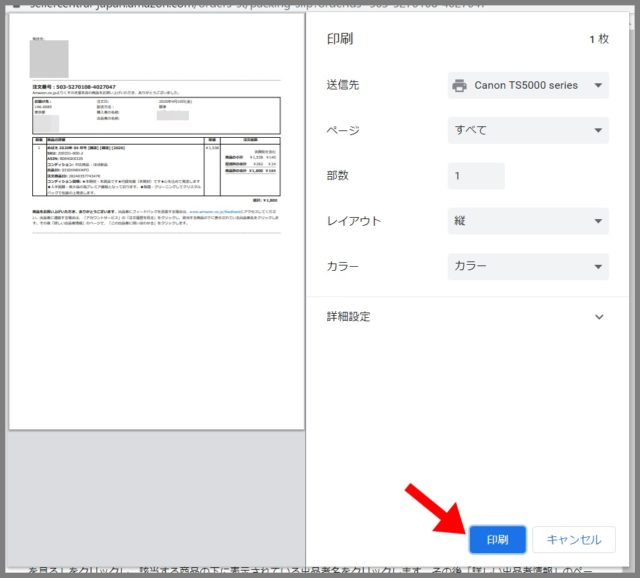
クリックポストで発送手続きをしよう
1.【Yahoo! IDでログイン】をクリック
Amazonアカウントの人はAmazonでやってくださいね。
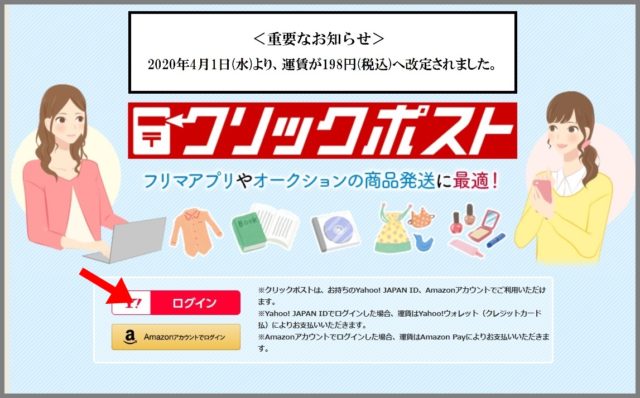
2.【同意してはじめる】をクリック
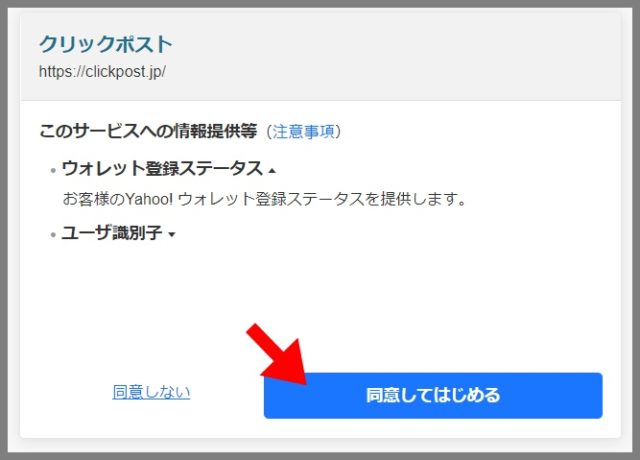
3.【1件申込】をクリック
複数件ある場合はまとめてできるようです。
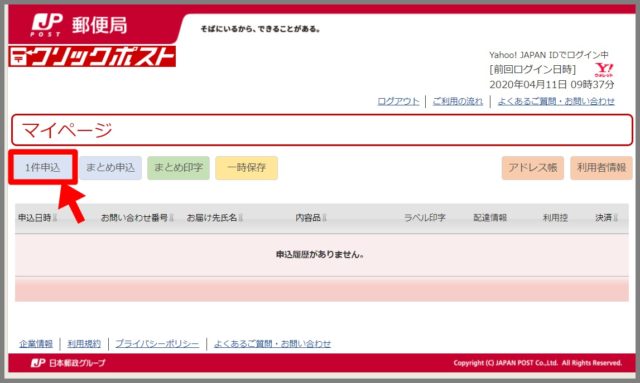
4.必要事項を入力して【次へ】
印刷した納品書を見ながら入力します。間違えないように!
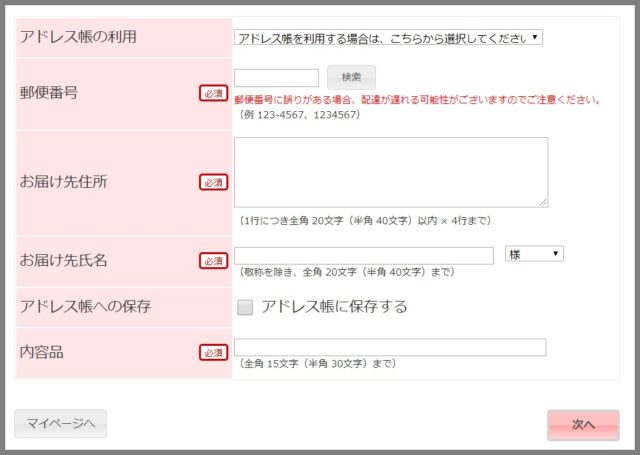
5.入力内容を確認して【お支払い手続きへ】をクリック
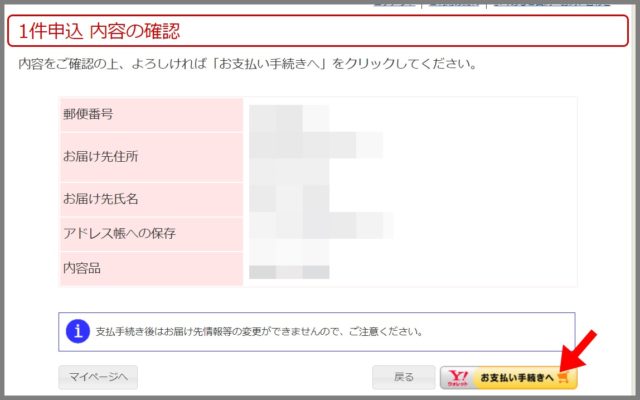
6.ログインする
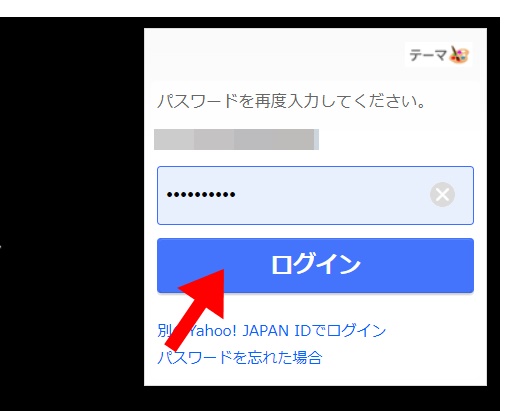
7.必要事項を入力して【次へ】
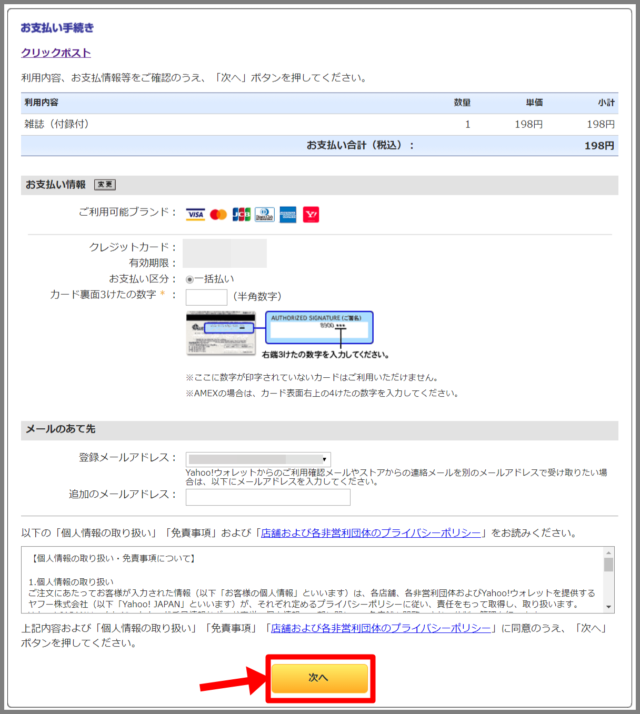
8.【支払手続き確定】をクリック
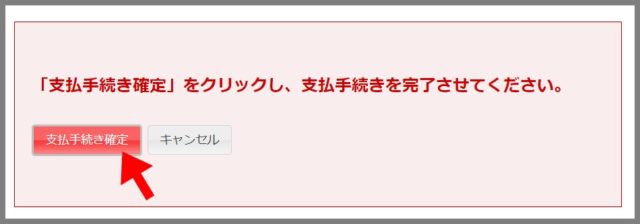
9.【注意事項を確認しました】にチェックを入れ【印字】をクリック
ポップアップブロックされたら、ブロックを解除しましょう。
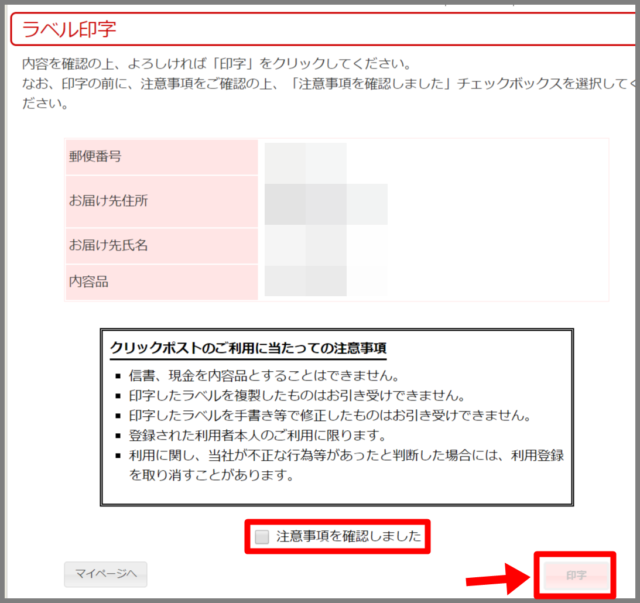
10.印刷する
わたしはA4用紙に印刷しました。
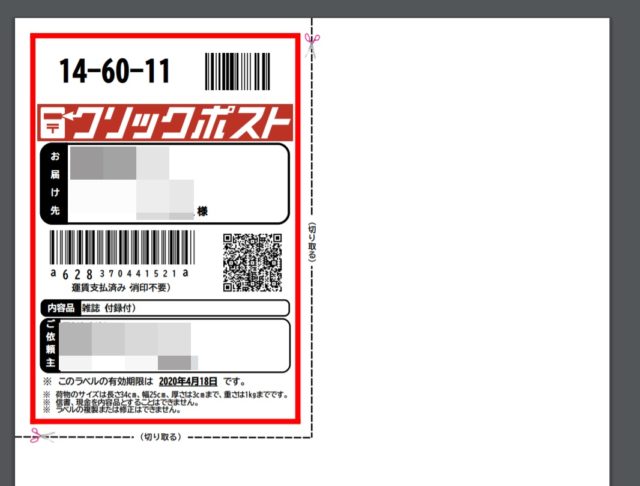
雑誌を梱包しよう
1.雑誌、納品書を封筒に入れる
雑誌は水濡れ対策のためビニール袋に入れ、
付録は壊れないように、本の間に挟み込みました。
厚さがギリギリだったので簡易包装です。汗
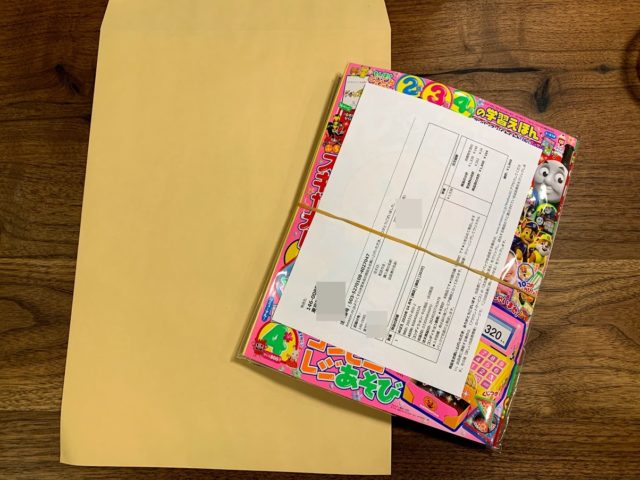
ちょっとしたメッセージカードも入れておきましたよ。

2.封筒に宛名ラベルを貼る
封筒に宛名ラベルを貼って、

3.ポストや郵便窓口で発送する
土曜日だったのでポストに入れました。

出荷通知を送信しよう
1.セラーセントラルに戻って【出荷通知を送信】をクリック
2.必要事項を入力して【出荷通知を送信】をクリック
お問い合わせ伝票番号は、クリックポストのマイページから
「お問い合わせ番号」を入力しました。
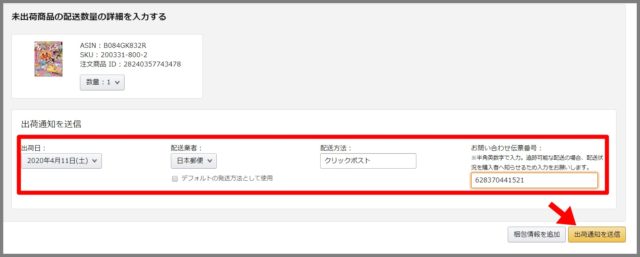
3.これで完了です♪

ポップアップブロックの解除方法
*GoogleChromeの場合です!
1.右上のマークをクリックする
更新が必要なので↑になってます。普段は3つの点だったかな?
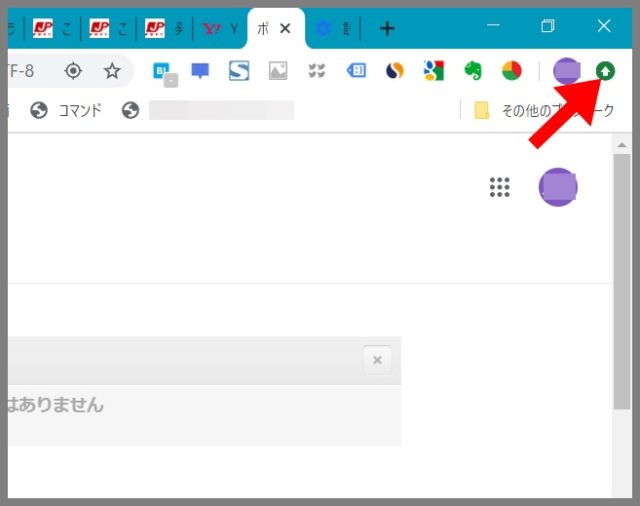
3.【設定】をクリック
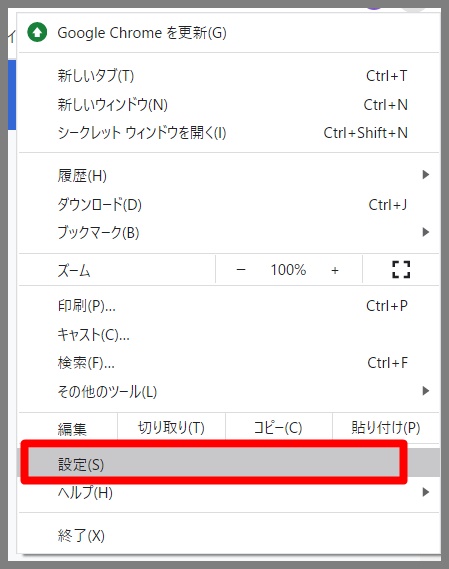
4.【サイト設定】をクリック
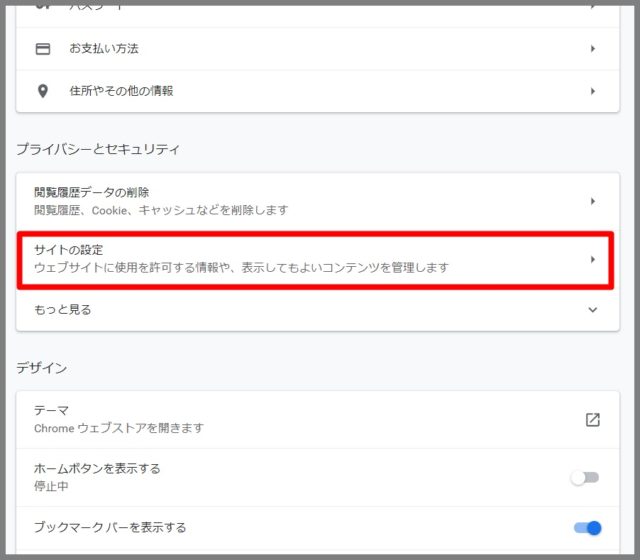
5.【ポップアップとリダイレクト】をクリック
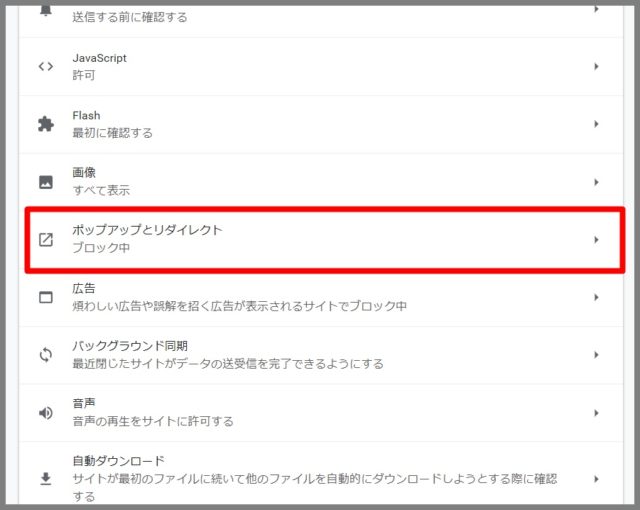
6.スイッチで切り替える
画像はブロック解除されてる場合です。
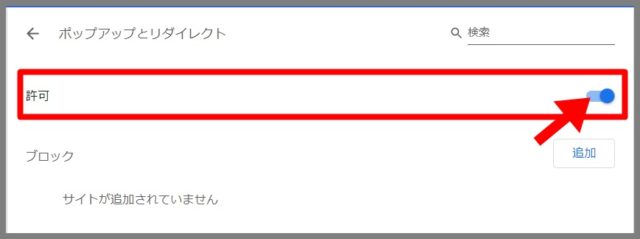
おわりに
お疲れさまでしたー(*^-^)
これで自己発送もお手の物ですね!
たくさん売って稼いじゃいましょう♪
最後までお読みいただきありがとうございました。
ではまたー


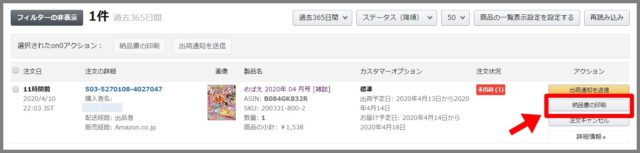
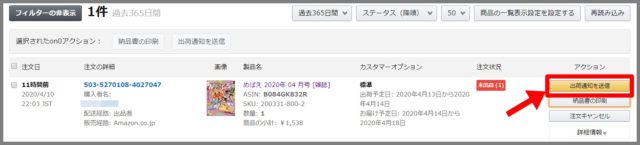


コメント